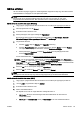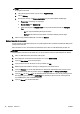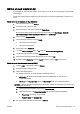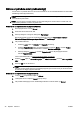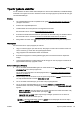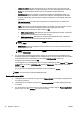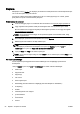User manual
OBS! Följande alternativ är tillgängliga för din skrivare. Platsen för alternativen kan variera från
ett program till ett annat.
a. Välj önskad pappersstorlek i popup-menyn Pappersformat.
b. Välj en Riktning.
c. Gå till popup-menyn, välj Papperstyp/kvalitet och gör sedan följande inställningar:
●
Papperstyp: Önskad typ av fotopapper
●
Kvalitet: Bästa eller Maximal dpi
●
Klicka på triangeln vid Färgalternativ och välj sedan önskat alternativ för Korrigera
foto.
◦
Av: gör inga automatiska justeringar av bilden.
◦
Normal: bilden fokuseras automatiskt, och bildens skärpa justeras något.
5. Ställ in övriga utskriftsinställningar och klicka på Skriv ut.
Skriva ut foton från ett minneskort
Du kan ansluta en USB-flashenhet (som en nyckelringsenhet eller en bärbar hårddisk) till USB-porten
på skrivarens framsida.
Mer information om hur du använder minnesenheter finns i
Sätt i en USB-flashenhet på sidan 29.
VIKTIGT: Om du försöker ta ut en minnesenhet när enheten läser på den kan filerna på
minnesenheten ta skada. Det är säkert att ta ut ett minneskort endast när statuslampan inte blinkar.
1. Sätt i en USB-flashenhet i den främre USB-porten.
2. Gå till displayen på skrivarens kontrollpanel och tryck på Skriv ut foton.
3. Tryck på Visa & skriv om du vill visa fotona.
4. Tryck på ett foto som du vill skriva ut och tryck sedan på Välj.
5. Bläddra uppåt eller nedåt för att ange hur många foton som ska skrivas ut.
6. Tryck på Redigera om du vill välja alternativ för att ändra de markerade fotona. Du kan rotera
eller beskära ett foto eller slå på eller stänga av Korrigera foto eller Korrigera röda ögon.
7. Tryck på Klar och på Fortsätt för att förhandsgranska det valda fotot. Om du vill justera layouten
eller papperstypen trycker du på Inställningar och därefter på ditt val. Du kan också spara de
nya inställningarna som standardinställningar.
8. Tryck på Skriv ut för att starta utskriften.
46 Kapitel 3 Skriva ut SVWW